
Tea, kuidas Androidis kustutatud rakendusi taastada see on midagi, mida paljud kasutajad tahavad. Pole tähtis, kas teil on telefon või tahvelarvuti, see on protsess, mida on hea teada. Mõnikord oleme kindlasti mõne rakenduse seadmest kustutanud, arvates, et see on rakendus, mida me ei kasuta, või arvasin, et me ei kavatse seda enam kasutada, kuid mõne aja pärast tahame seda uuesti kasutada.
Sellistes olukordades võib olla väga kasulik taastada see rakendus või mäng, mille oleme seadmest kustutanud. Kuigi levinud küsimus on, kas see on Android-seadmetes üldse võimalik. Vastus sellele küsimusele on allpool.
Kas Androidis saab kustutatud rakendusi taastada?

Vastus on jaatav. Kas Androidis on võimalik kustutatud rakendusi taastada?, mida saame teha nii telefonis kui ka tahvelarvutis. Lisaks on see paljude rahuks selles operatsioonisüsteemis kõikidel kaubamärkidel võimalik. Nii et kui oleme mõnel juhul rakenduse või mängu oma seadmest kogemata kustutanud, on võimalik see taastada, et see oleks jälle saadaval.
Loomulikult on sellega seoses mitmeid piiranguid või piiranguid. Kuna üldiselt saame Androidis kustutatud rakendusi taastada, kuid see ei kehti kõigi rakenduste kohta, mis meil on telefoni või tahvelarvutisse installitud. Mõnel juhul ei saa rakendust seadmesse taastada. Millal see juhtub?
- Rakendust pole Google Play poest alla laaditud. Neid rakendusi, mille oleme kustutanud ja mida me Google Play poest alla ei laadinud, ei saa taastada. Ainult siis, kui olete kasutanud poodi, mis on teie seadmesse standardvarustuses installitud, näiteks Samsungi või Huawei enda poodi, on see võimalik.
- See rakendus pole enam saadaval: võib juhtuda, et nimetatud rakendus pole enam Play poes saadaval. Kas sellepärast, et Google on selle eemaldanud või selle arendajad on selle eemaldanud. Siis ei saa seda taastada.
- Ühilduvus: Võib juhtuda, et see rakendus ei ühildu enam meie praeguse telefoniga. Kui rakendust pole pikka aega uuendatud või see oli mõeldud teatud kaubamärkidele, siis ei saa me seda oma mobiili uuesti alla laadida.
Kui üks neist kahest tingimusest on täidetud, on ebatõenäoline, et rakendust saab taastada. Ainus, mida saab siis teha, on otsida nimetatud rakendust, et näha, kas see on veel saadaval (ohutu ja töökindel) rakenduste poes ja meie telefoni alla laadida. Vastasel juhul pole muud võimalust seda tahvelarvutis või telefonis uuesti kasutada.
Kustutatud rakenduste taastamine Androidis

On olemas meetod, mida kõik Androidi seadmed saavad millal kasutada soovite kustutatud rakendusi taastada. See on ametlik meetod, mille operatsioonisüsteem meile kättesaadavaks teeb. Kas mobiilis või tahvelarvutis, kust tahame otsida neid rakendusi, mille oleme kustutanud, kuid mida tahame uuesti kasutada, saame seda teha. Nii et ühelgi Androidi kasutajal ei tohiks sellega seoses probleeme tekkida.
Jah, tahvelarvutiga kasutajad peaksid rohkem tähelepanu pöörama. Paljud kasutajad kasutavad oma telefonis ja tahvelarvutis sama Google'i kontot. Nimetatud Google'i konto on seotud Play poega, kus on aja jooksul alla laaditud rakenduste ajalugu, sealhulgas need, mille oleme seadmest eemaldanud. Kuna konto on mõlemas sama, näeme selles loendis kõiki neid rakendusi. Nii telefoni kui ka tahvelarvuti omad, nii et mõnel juhul võib see nimekiri olla üsna ulatuslik.
Rakendused või mängud, mille oleme Play poest alla laadinud salvestatakse kogu aeg. Rakenduste poest leiame jaotise, kus näeme seda, omamoodi ajalugu. Nii et kõik rakendused, mille oleme telefoni või tahvelarvutisse alla laadinud, on sellel nähtavad. Selles jaotises saame otsida seda rakendust või mängu, mida soovime seadmes taastada.
sammud

See on protsess, mida saame läbi viia nii telefonis kui ka Android-tahvelarvutis. Sammud on mõlemas seadmes samad, seega pole vahet, millisest neist kustutatud rakendusi soovite taastada. Järgida tuleb järgmisi samme.
- Avage Google Play pood.
- Järgmisena puudutage oma profiilipilti, mis asub paremas ülanurgas.
- Avanevas menüüs klõpsake nuppu Hallake rakendusi ja seadet.
- Klõpsake vahekaarti Halda ekraani ülaosas, nii et kuvatakse teie seadmesse sel ajal installitud rakenduste loend.
- Puudutage ekraani ülaosas valikut Installitud.
- Alt avaneb väike menüü. Selles menüüs vajutame suvandis Pole installitud.
- Kuvatakse rakendused, mille olete installinud, kuid mida enam ei installita. Nüüd peate lihtsalt leidma rakenduse, mida soovite taastada (või rakendused, kui neid on rohkem kui üks).
- Sisestage nimetatud rakenduse profiil ja seejärel klõpsake nuppu Installi, et see rakendus oleks taas tahvelarvutis või mobiilis.
See protsess on juba võimaldanud meil oma Android-seadmes rakenduse (või mitu, kui oleme seda korranud) taastada. Nagu me esimeses osas ütlesime, kui mõni rakendus on Google Play poest eemaldatud, me ei leia seda sellest loendist. Samuti ei näe selles loendis neid rakendusi, mis on alla laaditud mitteametlikust poest. Näha on ainult need rakendused, mis laaditi alla ametlikust Androidi poest.
Androidi seadetest
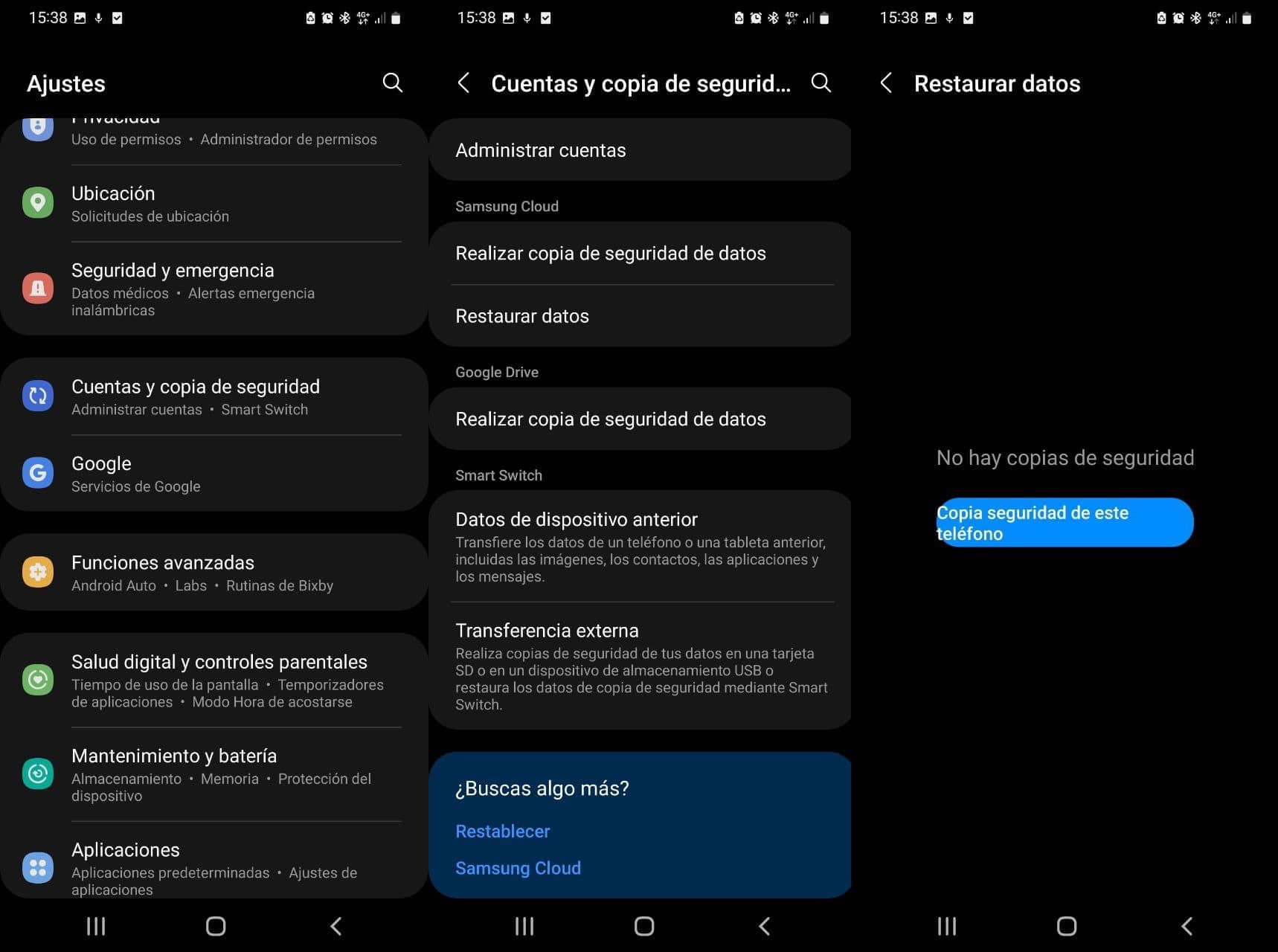
See on valik, mida saab järgida kui kõik mobiilis või tahvelarvutis olevad rakendused on kadunud. Paljud kasutajad kipuvad aeg-ajalt oma telefoni või tahvelarvutit varundama. Seega, kui sellega midagi juhtub, saame selle varukoopia koos kõigi andmetega taastada. Sellesse varukoopiasse oleme lisanud ka seadmesse installitud rakendused. Nii et see on veel üks meetod, mille abil on võimalik Androidis kustutatud rakendusi taastada. Kuigi see sõltub sellest, kas teil on varukoopiaid saadaval või mitte.
Kui see on nii, sest teil on see, isegi kui see on nädala või kahe eest, saate selle koopia taastada tahvelarvutis või telefonis. Seega on andmete kadu väga piiratud ja kõik rakendused, mida kasutasite seadmes, on uuesti saadaval. Sel juhul tuleb järgida järgmisi samme:
- Avage Androidi seaded.
- Minge jaotisse Varundamine (mõnedes seadmetes on see jaotis, mis on otse seadetes saadaval, teistes on see jaotises Kontod.
- Selles jaotises otsige valikut andmete taastamiseks.
- Telefon või tahvelarvuti otsib nüüd varukoopiat (see võib võtta mõne sekundi).
- Kui kuvatakse varukoopia olemasolu, klõpsake sellel, et see taastataks.
- Oodake, kuni see protsess on lõpule viidud.
- Mõne minuti pärast on need andmed Androidis taastatud. Meil on rakendused juba jälle saadaval.
See on hea võimalus kasutada juhtudel, kui tahvelarvuti või telefoniga on juhtunud midagi tõsist. Kui oleme sattunud pahavara või tõsise süsteemirikke ohvriks, mis on sundinud meid seadme tehaseseadetele lähtestama, on see hea viis, kuidas need rakendused selles seadmes uuesti kättesaadavaks teha. Kahjuks sõltub see sellest, kas meil on varukoopiaid salvestatud või mitte ja kas see on suhteliselt värske.
Rakenduste taastamine
Lõpuks, eriti kui eelmine valik ei töötanud, saame kasutada rakenduste taastamist. See on rakendus, mis aitab meil Androidis kustutatud rakendusi taastada ja taastada. Kui kõik rakendused, mis meil telefonis olid, on kustutatud, saame selle tööriista abil neile uuesti juurde pääseda. Samuti on väga mugav, kui on mõni rakendus, mille nime me ei mäleta, et saaksime selle uuesti üles leida.
Rakendus võimaldab meil näha rakendusi, mis oleme telefonist või tahvelarvutist eemaldanud. Saame need isegi tellida nende kustutamise kuupäeva alusel, juhuks kui see, mida soovite taastada, on hiljuti kustutatud. Peate vaid otsima kõnealust rakendust või rakendusi, mida soovite oma telefonis uuesti kasutada, klõpsake neil ja see protsess algab. Selle liidest on väga lihtne kasutada, nii et kellelgi ei tohiks probleeme tekkida.
Rakenduste taastamise saab Androidi jaoks tasuta alla laadida Google Play poest. Sees on ostud ja kuulutused.